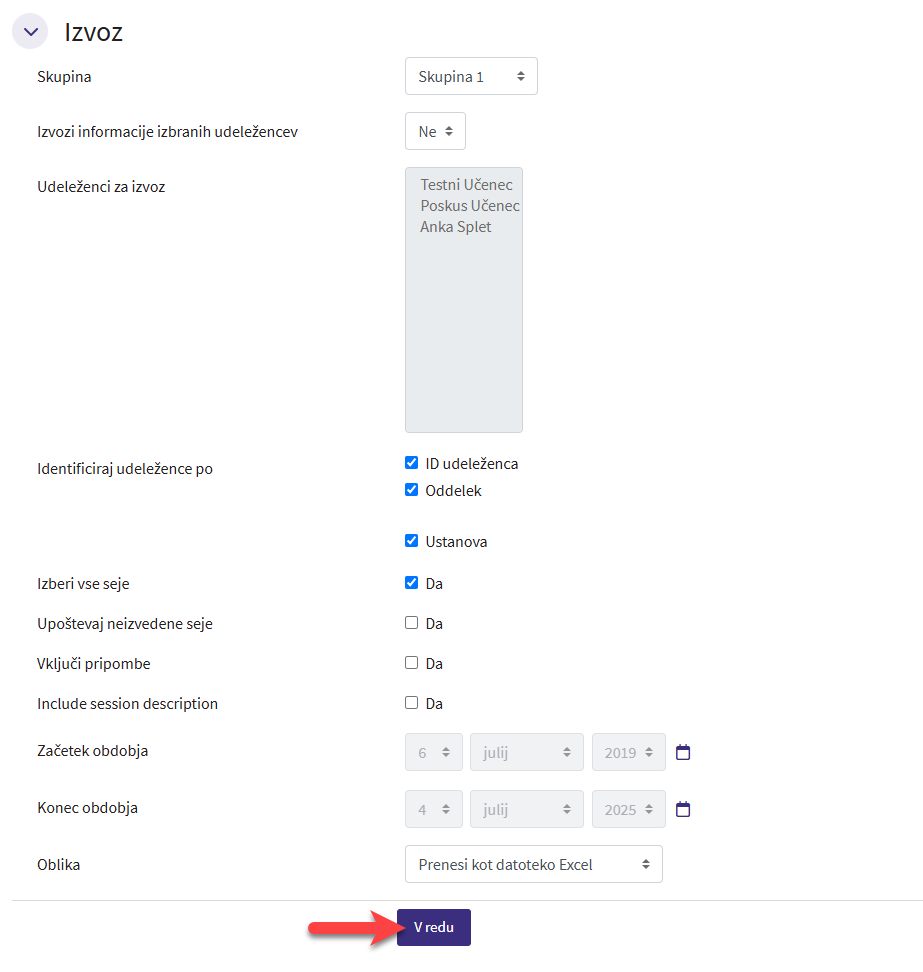Prisotnost
Dejavnost Prisotnost omogoča beleženje in točkovanje prisotnosti na ustvarjenih sejah. Evidenco prisotnosti spremljajo tudi udeleženci.
Ustvarite lahko eno sejo ali večkratne seje. Za beleženje prisotnosti na sejah so določeni privzeti statusi, kot so "prisoten", "zamuda", "opravičilo" in "izostanek". Pripraviti je možno tudi statuse po meri.
Za spremljanje udeležencev so na voljo tudi poročila o prisotnosti.
Pri dodajanju na seznamu Dejavnosti kliknete na Prisotnost.

Osnovne nastavitve
Splošno
Ime - vnesete ime, ki bo označevalo, zakaj se bo dejavnost uporabljala.
Opis - dodate lahko kratek opis, kar pa ni obvezno.
Prikaži opis na strani predmeta - če ste dodali opis in potrdite to nastavitev, bo opis prikazan tudi na začetni strani spletne učilnice pod povezavo na dejavnost.
Urejanje skupnih nastavitev
Uredite lahko še nastavitve, ki so skupne vsem dejavnostim:
-
Splošne nastavitve modula - določite lahko razpoložljivost dejavnosti, skupinski način idr., kar je prikazano v poglavju Spošne nastavitve modula.
-
Omeji dostop - dodate lahko različne omejitve dostopa za dejavnost, kar je prikazano v poglavju Omeji dostop.
-
Zaključevanje dejavnosti - določite lahko pogoje za zaključevanje dejavnosti, kar je prikazano v poglavju Zaključevanje dejavnosti.
Ko uredite vse nastavitve, shranite.
Dodajanje sej
Za dodajanje sej imate dve možnosti: dodajanje ene same seje ali dodajanje več sej.
Dodajanje ene seje
Kliknete na gumb Dodaj sejo.
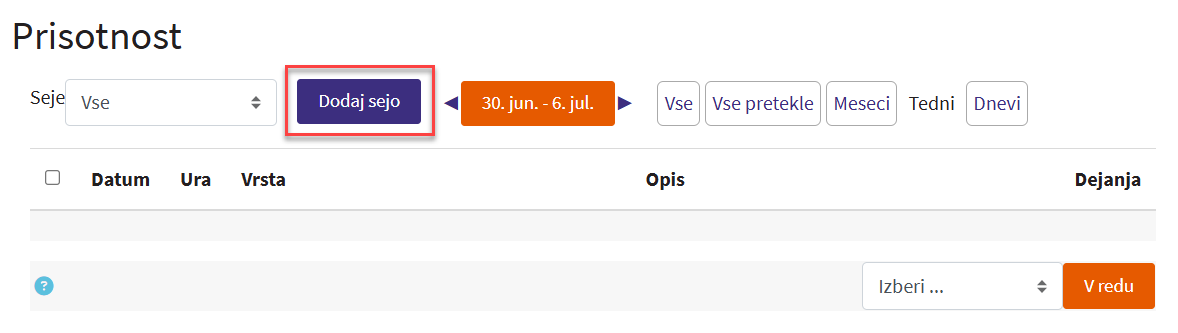
Odpre se vam stran z nastavitvami.
Če v spletni učilnici nimate skupin, ali imate pri nastavitvi prisotnosti določeno Brez skupin, bo seja vsiljena vsem.
Če imate skupine in pri dejavnosti nastavljen skupinski način, potem lahko sejo ustvarite samo za določeno skupino.
Pri nastavitvi Skupine izberete skupino, lahko tudi več skupin.
Določite datum in uro.
Vnesete lahko opis za sejo. Če polje za opis pustite prazno, bo privzeto nastavljeno na Redna seja.
Ko vse uredite, kliknete na gumb Dodaj
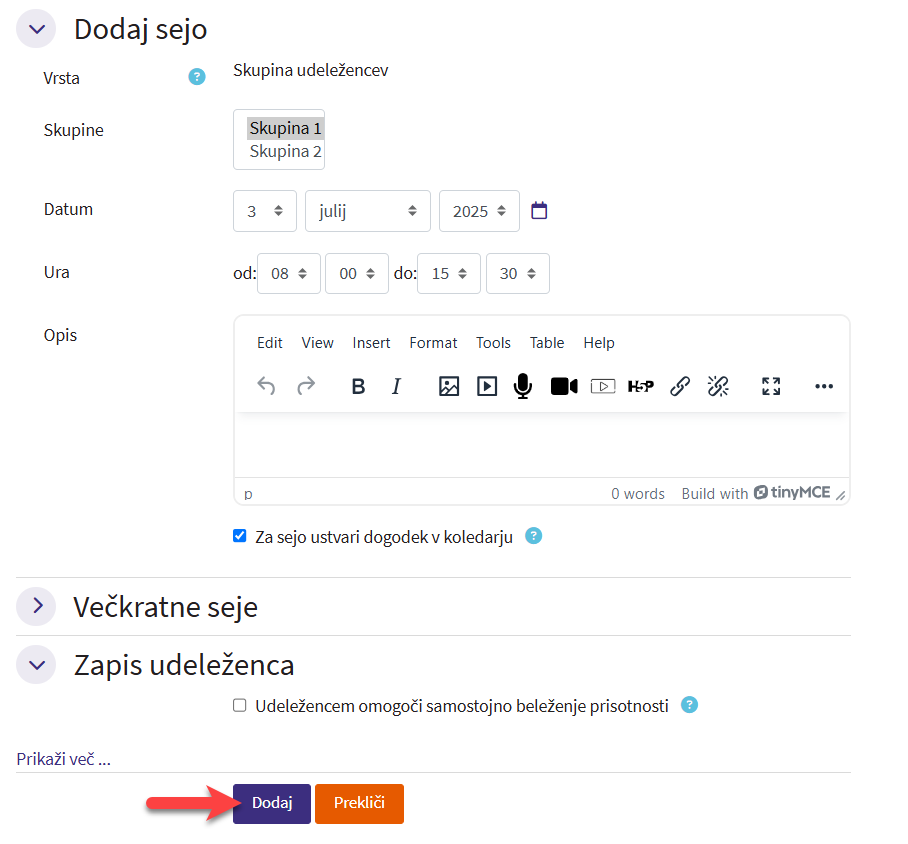
Dodajanje večkratnih sej
Pri dodajanju seje najprej uredite nastavitve za eno sejo.
Pri nastavitvi Večkratne seje potrdite polje Ponovi zgornjo sejo na sledeči način. Ta funkcija omogoča ustvarjanje večkratnih sej v enem koraku. Seje se začnejo na datum osnovne seje in se nadaljujejo do datuma Ponavljaj do.
-
Ponovi v - izberete dneve v tednu, ko bodo potekala srečanja.
-
Ponovi vsak - nastavite frekvenco srečanj (npr. 1 za tedenska srečanja, 2 za srečanja vsak drugi teden, 3 za vsak tretji teden).
-
Ponavljaj do - izberete datum zadnjega srečanja.
Ko vse uredite kliknete na gumb Dodaj.
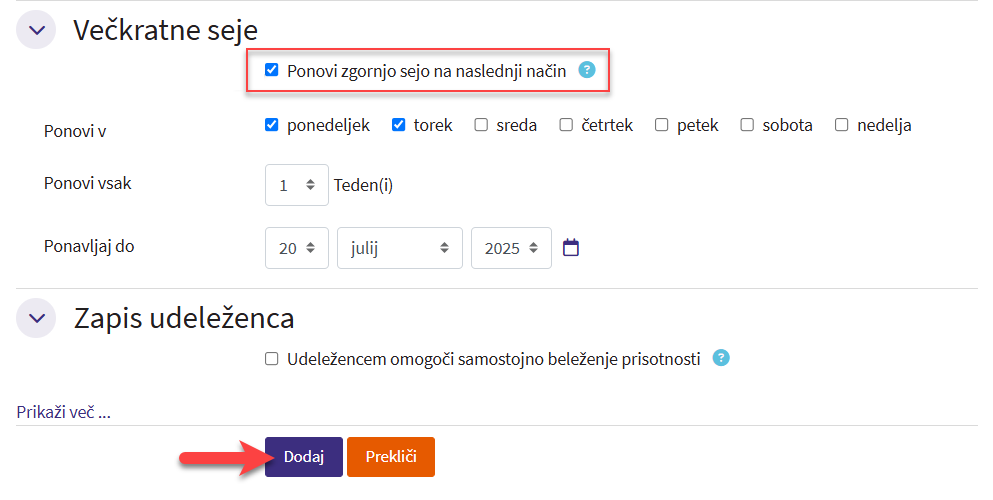
Urejanje sej
Sejo lahko uredite (npr. spremenite njen datum ali opis) tako, da kliknete na svinčnik.
Posamezno sejo lahko izbrišete s klikom ikono smetnjaka.
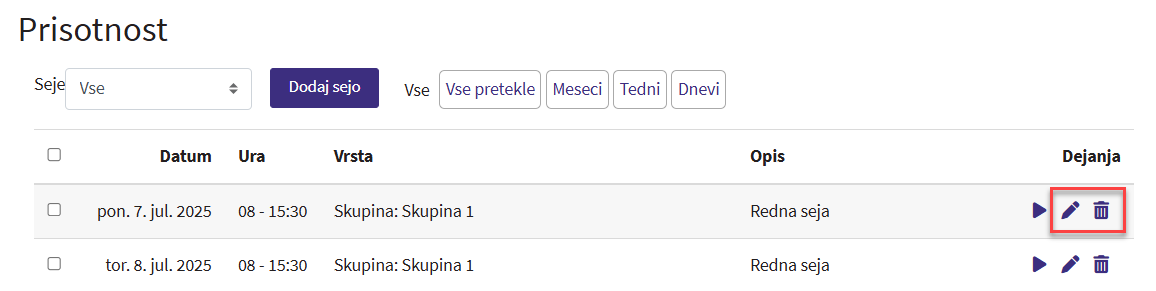
Več sej hkrati izbrišete ali jim spremenite trajanje tako, da označite potrditvena polje vsake seje.
V meniju v spodnjem desnem kotu strani izberete Izbriši oz. Spremeni trajanje.
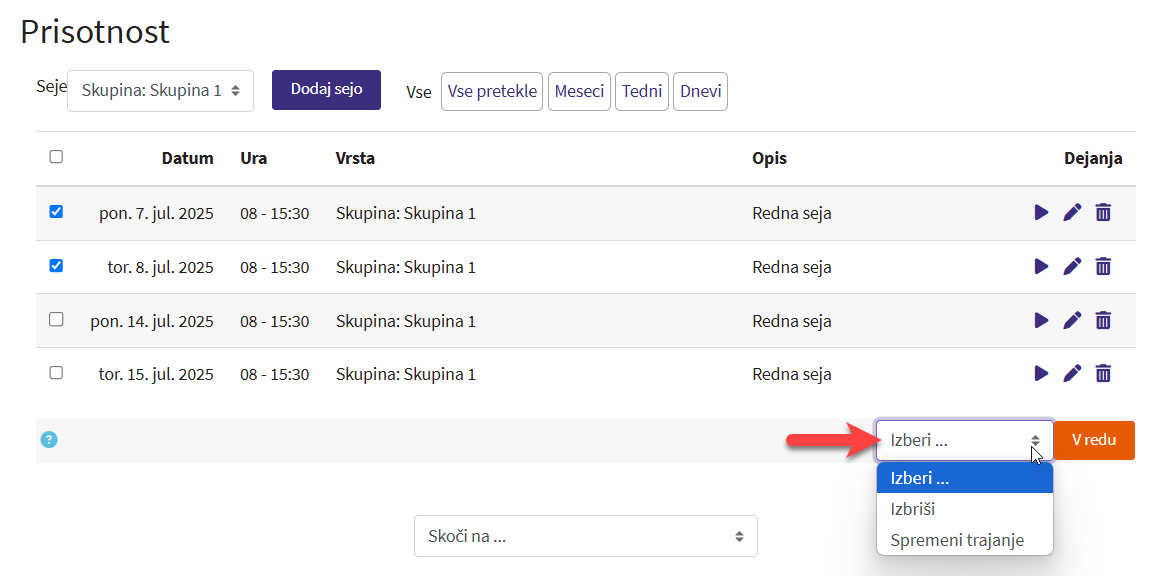
Beleženje prisotnosti
Prisotnost na seji začnete beležiti s klikom na ikono Označi prisotnost na desni strani seje.
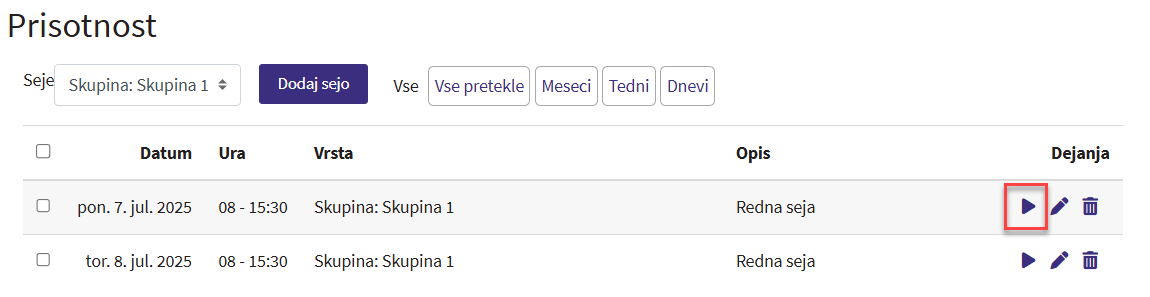
Pri sejah, kjer je prisotnost že zabeležena, se oblika ikone in barva spremeni. S kilkom na ikono lahko spremenite prisotnost.

Pri beleženju prisotnosti lahko označite vse udeležence ali posamezne.
Vsem udeležence označite prisotnost tako, da kliknete na določen stolpec (P, Z, O, I). Udeležencem se tako spremeni status, ki ste ga izbrali.
Če so vsi prisotni, lahko preprosto kliknete v polje stolpca P, da spremenite status vseh v Prisoten.
Če je odsotna samo ena oseba, lahko najprej kliknete na P, da status vseh nastavite na Prisoten, nato pa status odsotnega udeleženca nastavite na Odsoten.
Udeleženci, ki jim niste še zabeležili prisotnosti, so zapisani z rdečo barvo (to velja za seje, kjer ste že beležili prisotnost).
Možnost imate vnesti tudi opombe – npr. razlog za odsotnost, ali število minut zamude udeleženca.
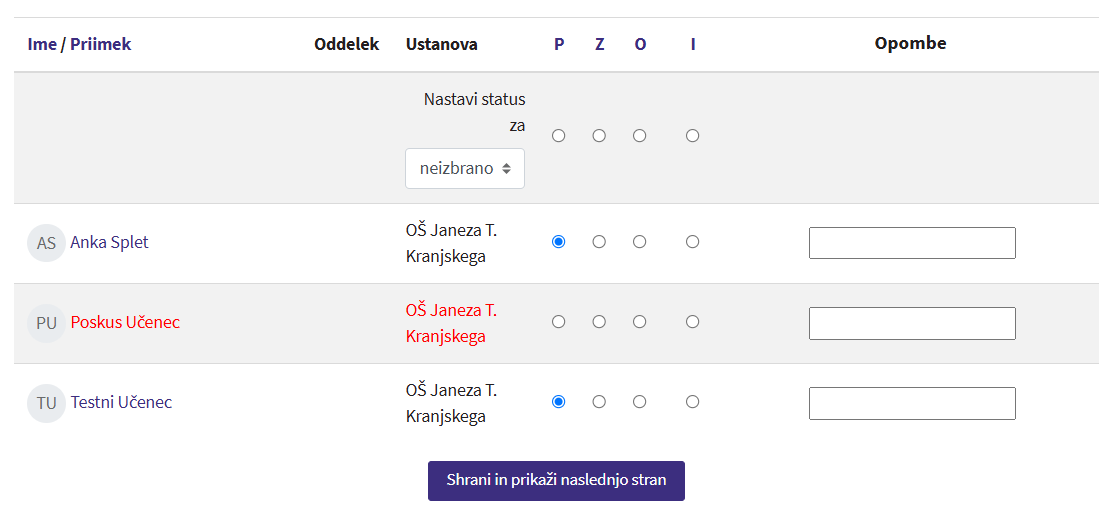
Samostojno beleženje prisotnosti
Udeleženci lahko tudi sami beležijo svojo prisotnost, če ste to določili v nastavitvah.
Potrdite polje Udeležencem omogoči samostojno beleženje prisotnosti.
-
Geslo za udeležence - določite lahko geslo, ki ga bodo morali udeleženci vpisati za samostojno beleženje prisotnosti na seji. Možnost imate generirati tudi naključno geslo. Če polje pustite prazno, jim gesla ne bo treba vnašati.
-
Vključi QR kodo - udeležencem lahko prikažete QR kodo z URL-jem, ki jo skenirajo z mobilno napravo. Tako dostopajo neposredno do strani, kjer zabeležijo svojo prisotnost (izberejo status Prisoten). V tem primeru se pod opombe zapiše besedilo Zabeleženo samostojno.
-
Zavrti QR kodo - samodejno se ustvari tudi geslo in QR koda se po določenem času zamenja.
| Pri beleženju prisotnosti s QR kodo dobijo udeleženci geslo na strani, kjer zabeležijo svojo prisotnost že vneseno. |
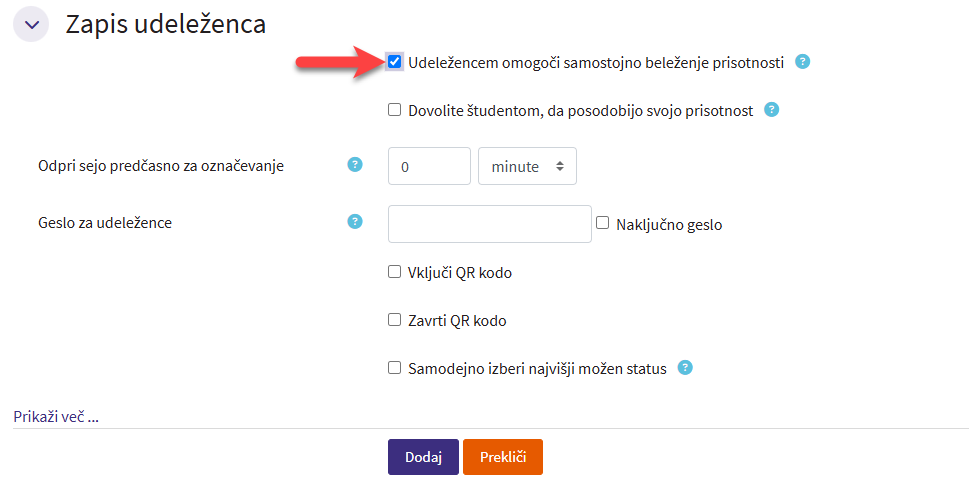
Ko vse uredite, kliknete na gumb Dodaj.
Poročila
Do poročil o prisotnosti dostopate s klikom na zavihek Poročila.
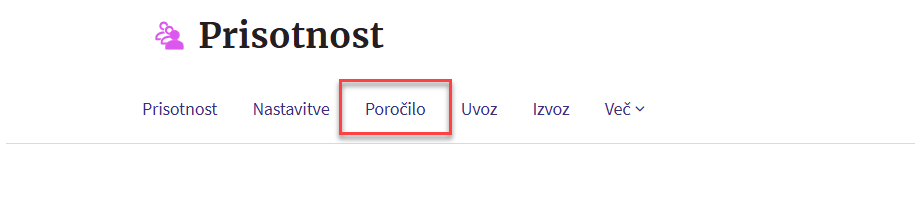
Odpre se vam stran s seznamom udeležencev, sejami, statusom udeležencev in izvedenimi sejami.
Na strani s poročilom imate tudi gumb Pošlji spročilo, kjer lahko označenim udeležencem pošljete spročilo.
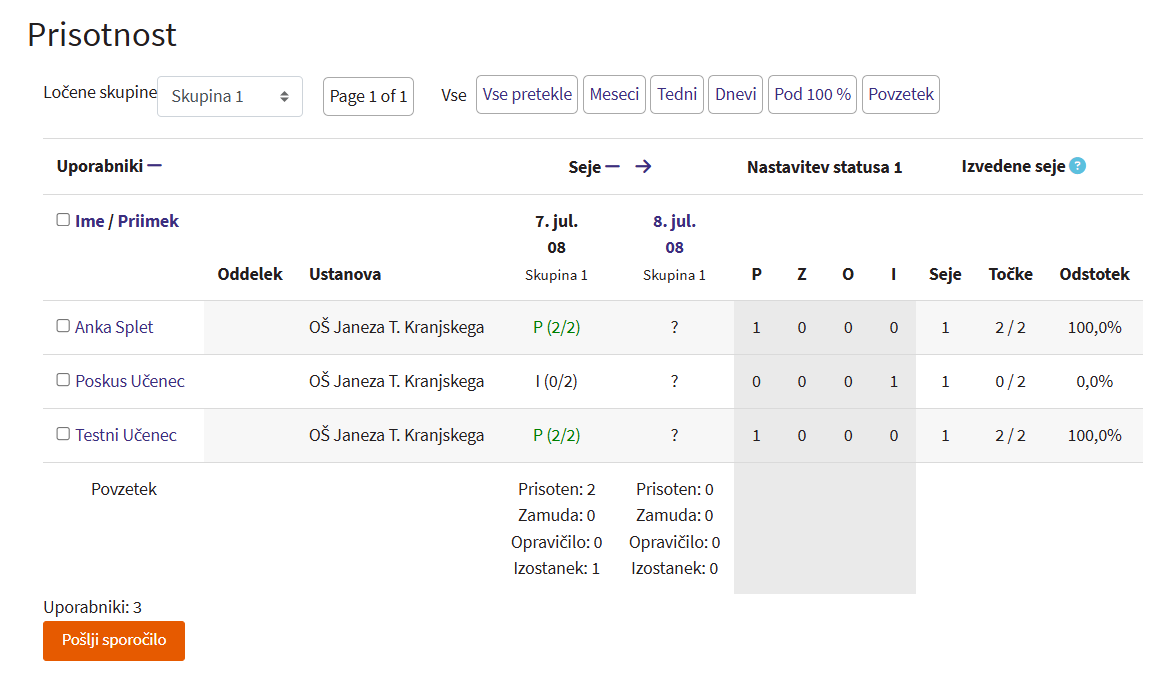
Poročilo lahko tudi izvozite tako, da kliknete na zavihek Izvoz.
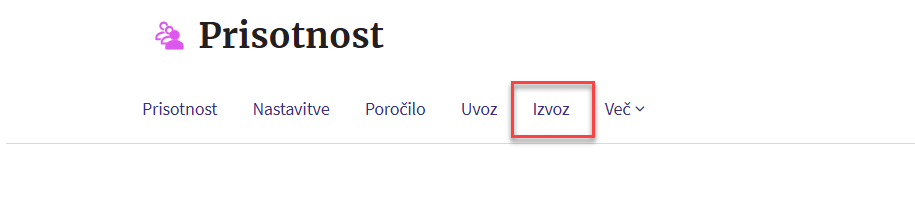
Na strani, ki se vam odpre, določite nastavitve izvoza.
V meniju Oblika izberete obliko datoteke za izvoz.
Ko vse nastavite, kliknete na gumb V redu.